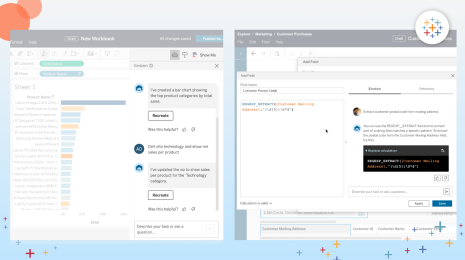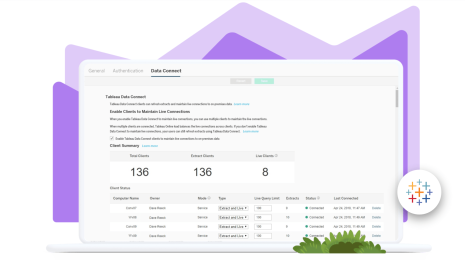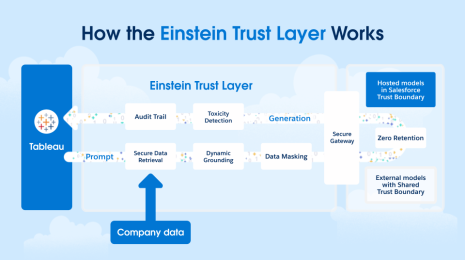Tableau 2022.2 现在提供 - 数据故事、自动保存、产品内 Exchange、指标、Prep 增强及更多功能
最新版本的 Tableau 已向客户推出!Tableau 2022.2 提供了众多新功能,让每个人都能够更加轻松地使用数据,包括更加高效地进行数据准备,更加快速地完成数据分析。此版本包含了 Tableau Conference 2022 上宣布的第一波产品创新。
让我们来看看 2022.2 的一些亮点:
- 阅读与数据见解相关的内容。借助数据故事功能生成自动化的自然语言仪表板摘要,为业务用户提供背景信息。
- 更快地找到内容。在 Tableau Cloud 中通过新推出的快速搜索查看推荐的内容和过去的搜索,从而节省时间并加快见解获取速度。
- 跟踪您最重要的数据。对现有指标进行编辑,通过添加历史比较、包含状态的持续比较以及自定义日期范围,将其转化为动态 KPI。
- 构建精简的 Prep 流程。使用经过扩展的通配符并集选项简化连接。通过拖放操作来指定列顺序,在整个 Prep 流程中保持这种顺序。
- 快速上手分析。通过产品内 Exchange 直接在 Tableau Desktop 中浏览和使用连接器、仪表板扩展和加速器。
- 在浏览器中自动保存。在编辑时,您无需担心丢失工作进度,破坏内容或过早分享内容。Tableau Cloud 现在会将现有工作簿的更改存储在未发布的草稿中。
立即升级到 Tableau 2022.2,充分利用所有这些强大功能及更多功能。
现在,我们来详细了解一下这个版本中的功能。
阅读与数据见解相关的内容
这些数据表明了什么?业务用户可能因为回答不出这个问题而无法做出数据驱动型决策。为了降低数据的使用门槛,应该通过数据故事以通俗易懂的语言提供实时见解。
数据故事能够以每个人都能读懂的方式总结关键见解。 项目符号列表为您的可视化提供了理想的补充 — 它们会随着您的数据变化而更新,甚至在交互期间也是如此。
要开始使用,请将数据故事对象拖放到您的仪表板上。只需单击几下即可自定义输入。就是这样,您再也不用编写仪表板摘要了。这些自动生成的解释通俗易懂,现已在 Tableau Cloud 中提供,并且即将在 Tableau Server 中推出(目前仅提供英文版)。
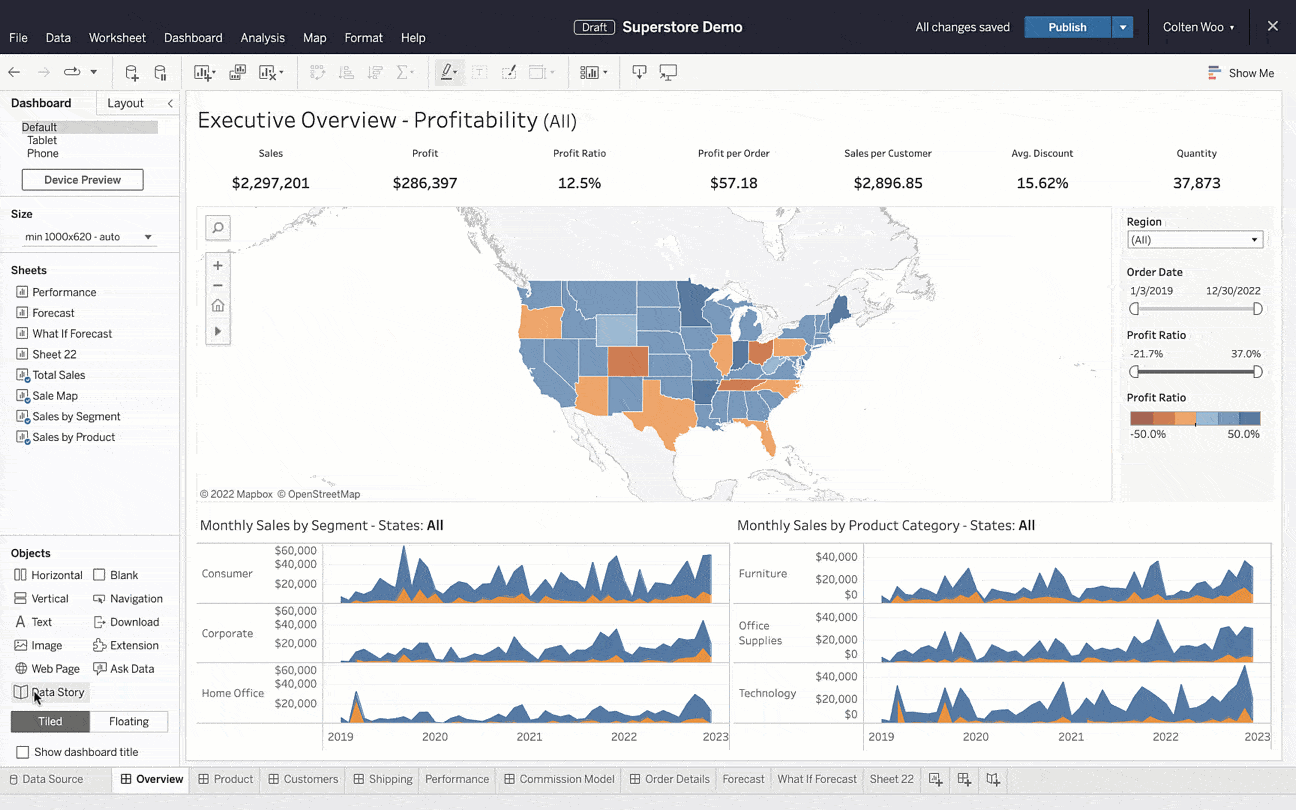
更快地找到内容
不知道在哪里可以找到您上周看到的那个有用的仪表板?或者,也许您想搜索相关内容。
使用全新的快速搜索功能,查看过去的搜索和建议的内容。您可以从任何页面访问快速搜索功能并在搜索框中查看结果 - 适用于任何类型的内容。
点击一下即可获得您想要的内容。少花一些时间搜索数据,多花一些时间与数据互动。全新的快速搜索体验现已在 Tableau Cloud 中推出,并将在今年晚些时候在 Tableau Server 中更新。
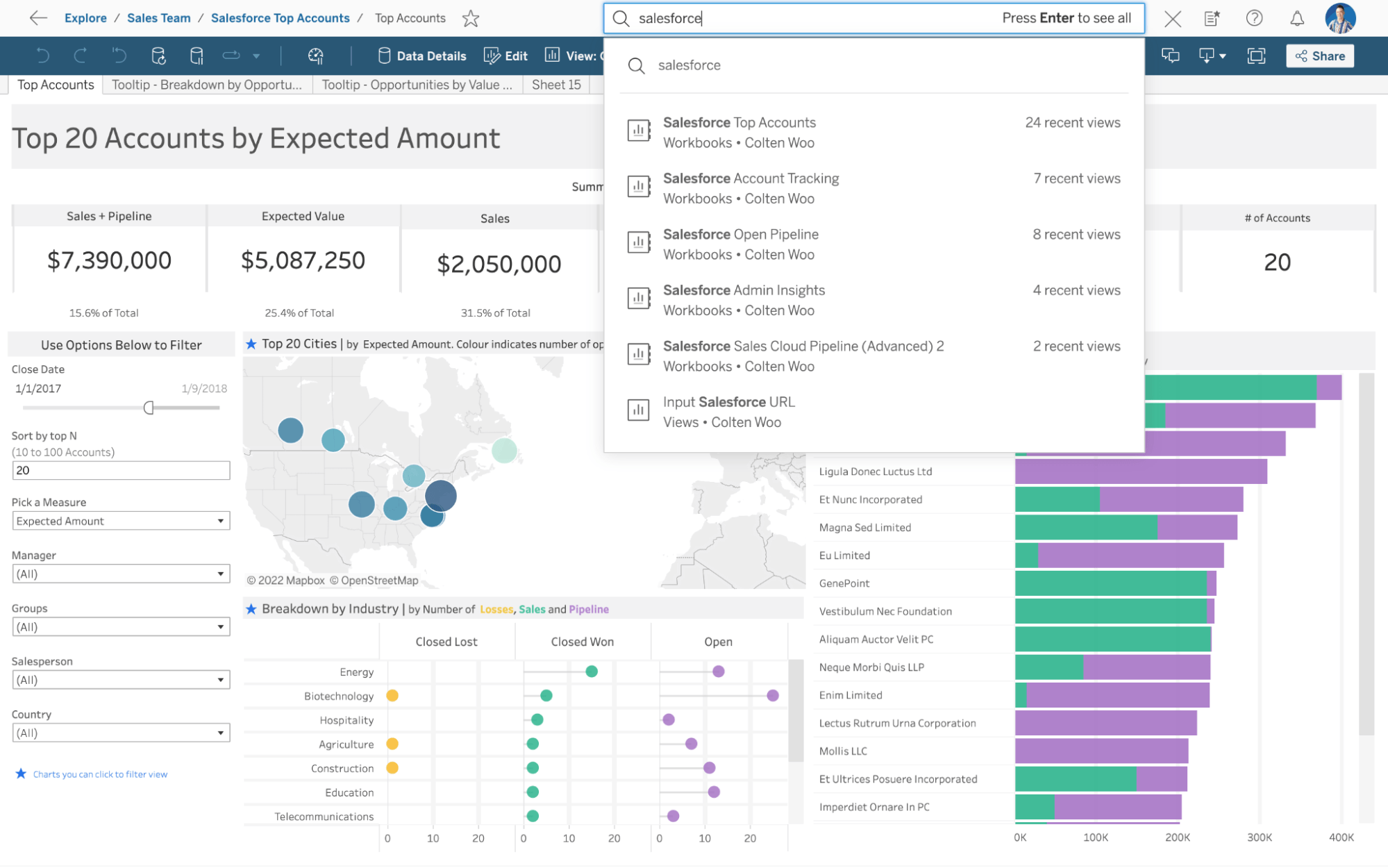
跟踪您最重要的数据
仪表板非常适合用于查看数据并与之交互。但有时您只关心几个关键的数字。
您可以使用指标功能跟踪最重要的数据,而不是在仪表板中逐个搜寻。指标功能提供了一种快速简便的方法来及时了解您的数据。现在,它们可以在 Tableau Cloud 中进行配置。Tableau Server 也提供了指标功能,今年晚些时候将支持编辑。
打开一个指标,单击铅笔图标,然后开始试验。您可以调整日期范围、比较类型和比较期。预览会在您微调配置时更新。您还可以使用日期窗口切换器,在无需修改配置的情况下,增加或减少显示的数据。
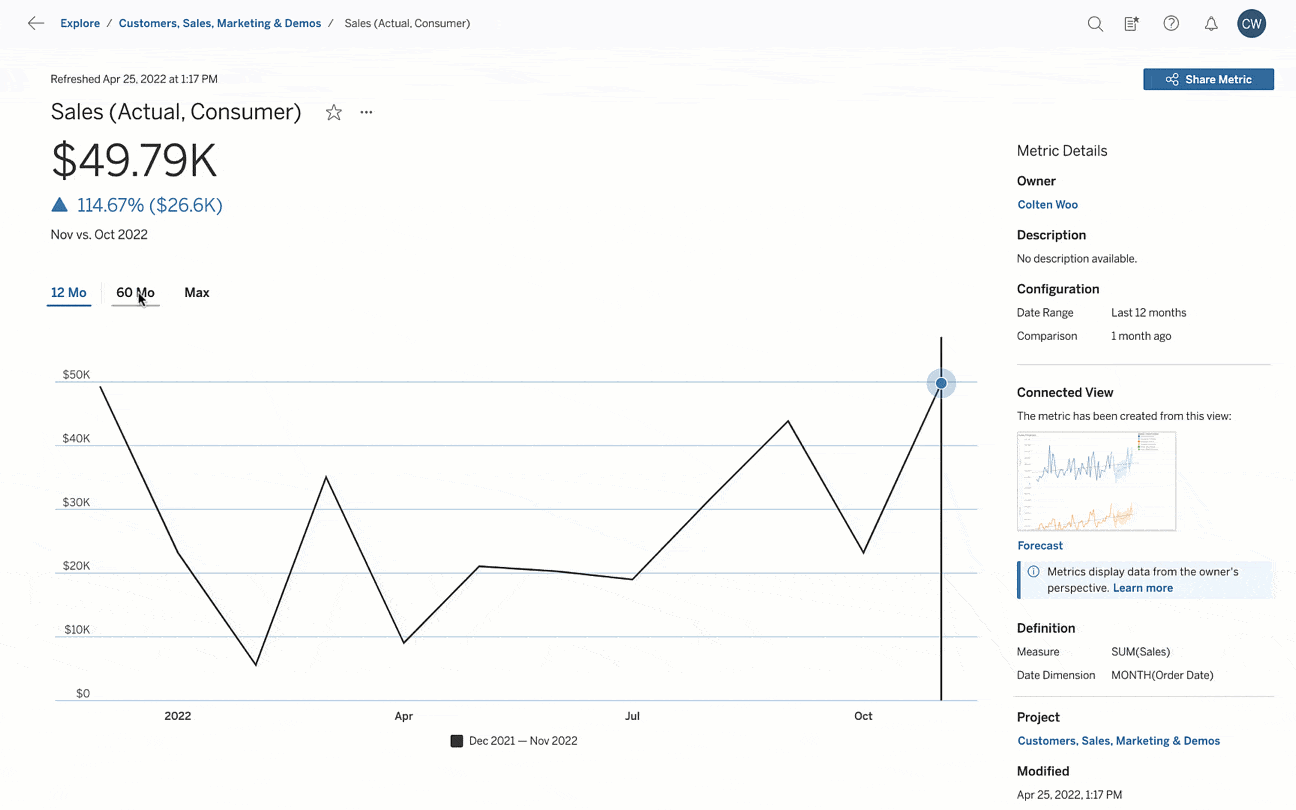
构建精简的 Prep 流程
许多客户表示,他们花在准备数据上的时间比分析数据要多。借助 Tableau Prep,您可以将数据准备时间缩短 60%。
使用通配符并集根据搜索条件自动发现和连接表。借助更加丰富的选项,您可以选择包含文件名、文件大小、创建日期、修改日期和访问日期。
这些选项为您提供了以编程方式选择输入文件所需的精细控制。您还可以在输出中包含这些文件属性,以将额外的上下文注入您的数据中。
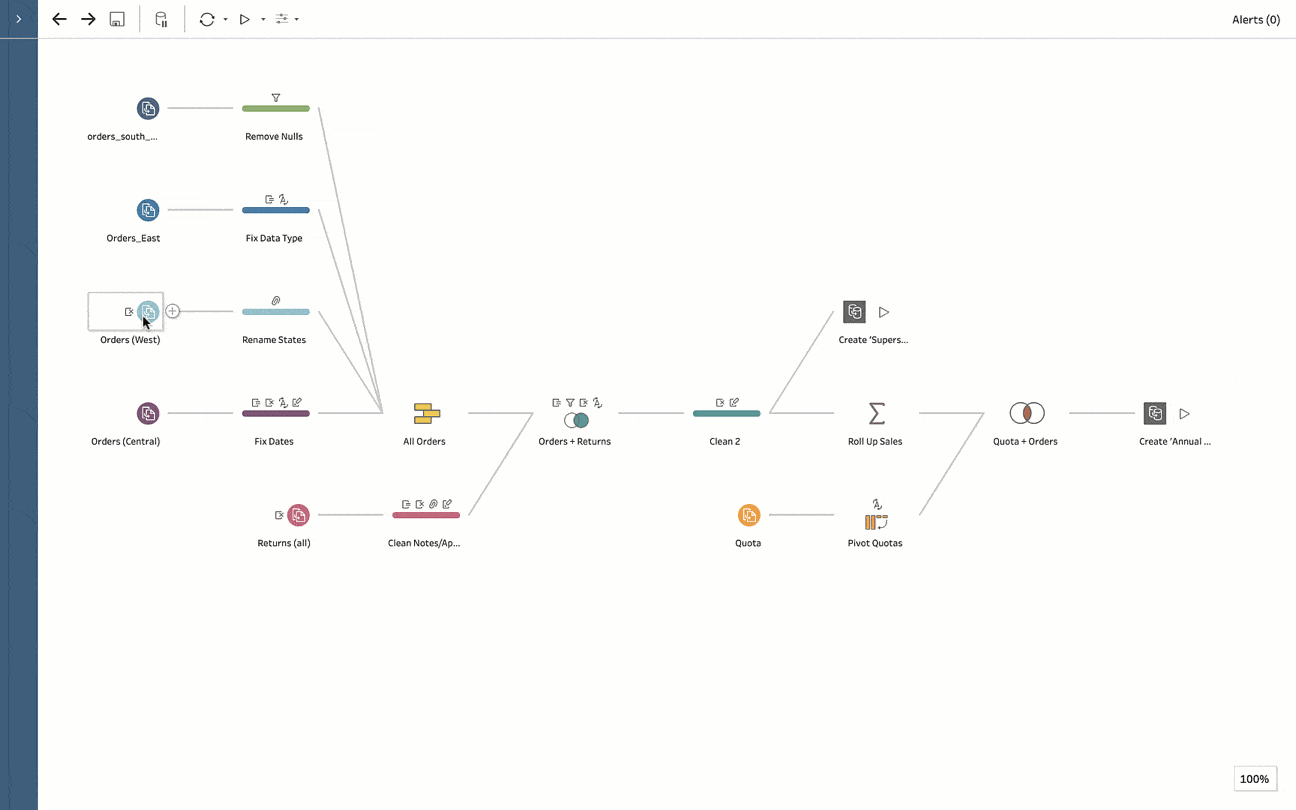
我们从 Tableau 社区得知,您希望以特定顺序呈现您的数据。然而,如果存在宽度极大的数据表,对列进行重排会成为一项既困难又乏味的工作。
如果想简化这个过程,您可以利用字段列表视图。此视图提供了精简化的数据列表,让您能够通过拖放操作快速完成字段重排。
一旦您指定了顺序,这种顺序会在整个流程中保持,并体现在最终输出中。按您期望的顺序排列数据后,您可以在每一步快速确定方向。
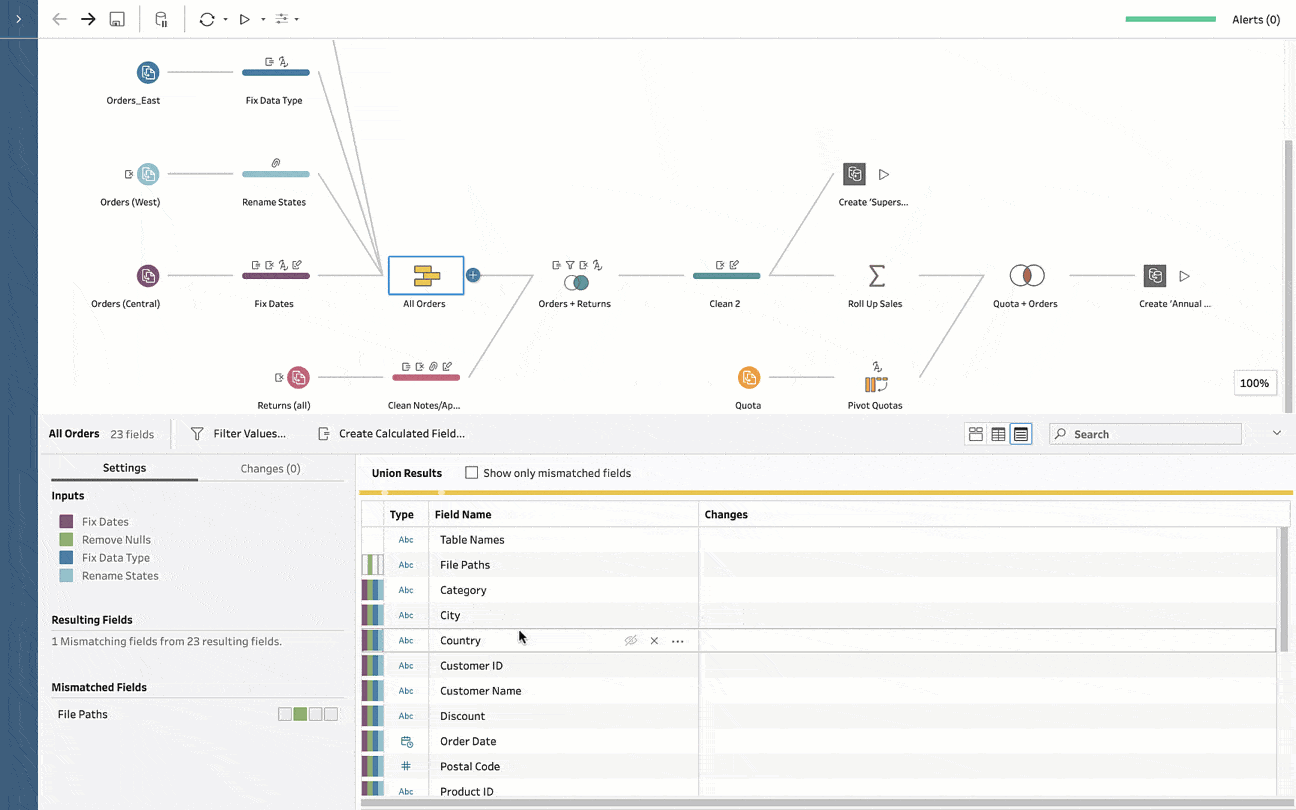
快速上手分析
想象一下 - 在您开始分析之前,所有基础工作都已经完成。Tableau Accelerators 可以让您的想象成为现实。
Accelerators 可以提供专家构建的即用型仪表板,让您能够快速开始发掘易于付诸实践的见解。您可以在 Tableau Desktop 中的工作界面内,直接使用这些来自 Tableau Exchange 的值得信赖的加速器。
单击“更多加速器”为任何具体用例寻找加速器。通过搜索和筛选来缩小选择范围。您已经步入正轨。
要让您的仪表板实现进一步的提升,请从“对象”菜单拖放扩展,以便为仪表板添加独特的功能,或将它们与 Tableau 之外的应用程序集成。
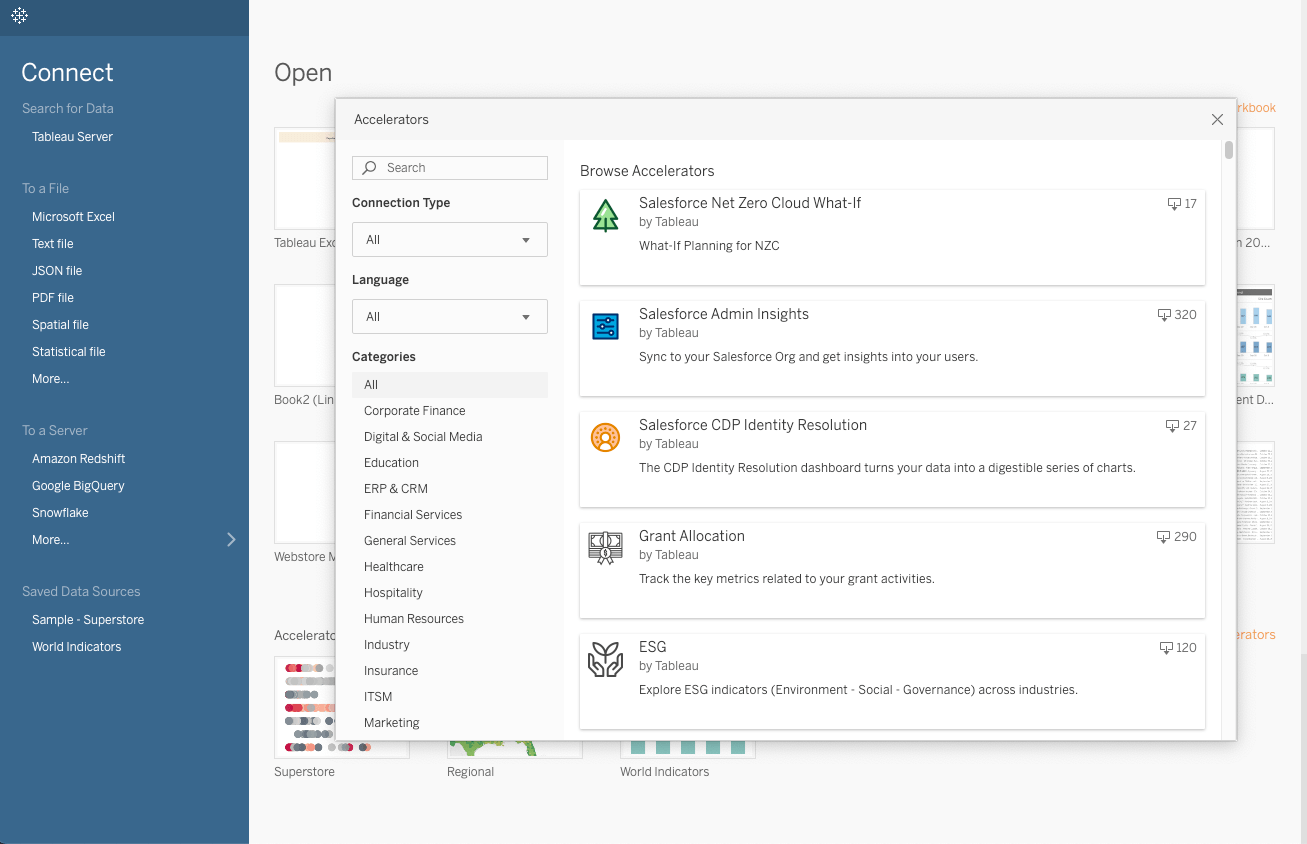
在浏览器中自动保存
在取得进展后丢失工作成果的感觉是一种巨大的心理打击。即便您还记得自己需要重做哪些工作,重建丢失的内容仍然需要时间。
自动保存功能可确保您每次都可以从上次中断的地方继续开始工作。您的修改内容会不断地存储到草稿中,直到您准备好发布。为了进一步保证自动保存功能已启用,请确保“发布”按钮旁边显示“已保存所有更改”。
现在,您可以放心地工作,而不用担心会丢失进度,破坏内容,或过早分享内容。您不用惦记上次保存的时间,因此能够持续专注于分析流程。
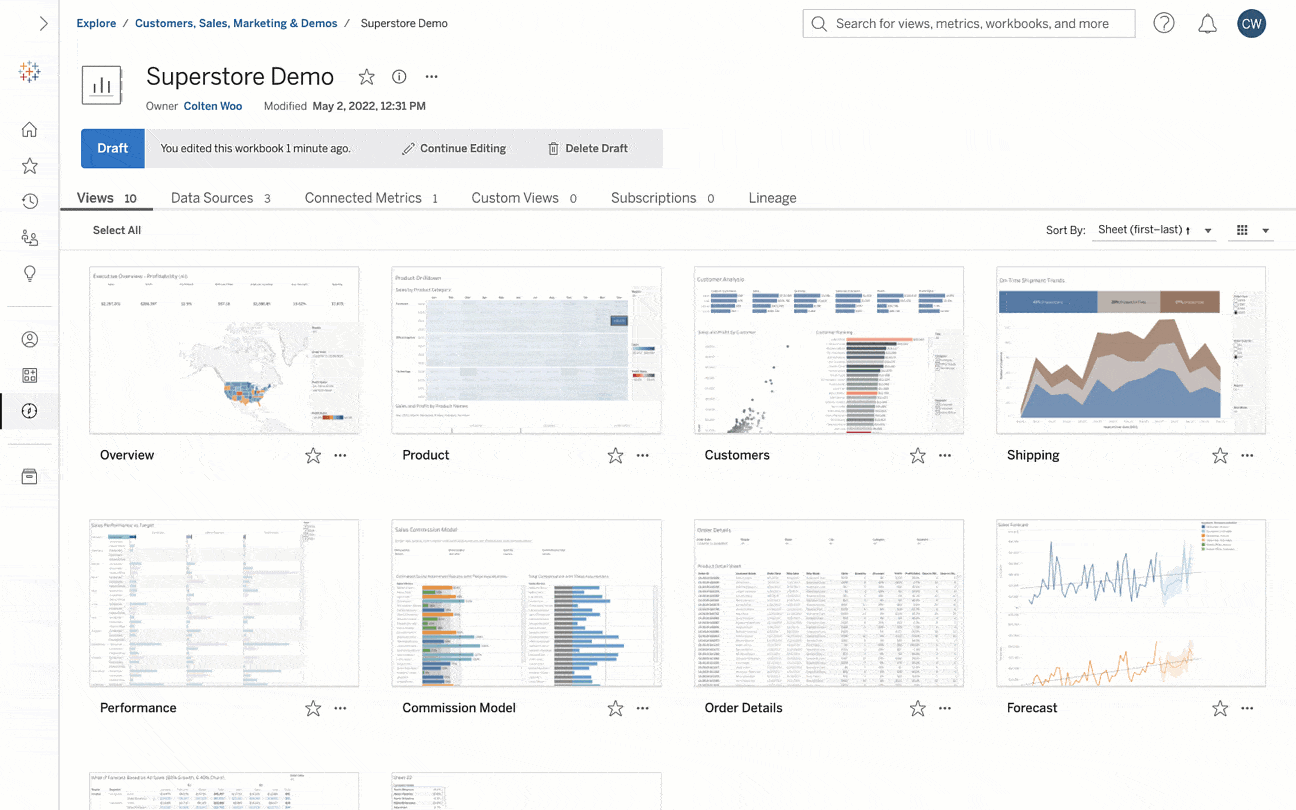
感谢 Tableau 社区!
各位每天都在激励我们,每个 Tableau 版本都离不开大家的合作和支持。如果没有每位成员令人赞叹的专业知识、创造力和使用数据解决问题的奉献精神,我们就无法做到这些。
访问创意论坛,了解您的出色建议帮助我们引入了哪些功能。不要忘记升级到最新版本的 Tableau 以开始使用所有这些令人激动的新功能。
相关故事
Subscribe to our blog
在您的收件箱中获取最新的 Tableau 更新。